- Parte 1. Como consertar o aplicativo Apple Weather que não funciona por meio do aplicativo Force-close
- Parte 2. Como consertar o aplicativo Apple Weather que não funciona durante a reinicialização
- Parte 3. Como consertar o aplicativo Apple Weather que não funciona redefinindo a localização e a privacidade
- Parte 4. Como consertar o aplicativo Apple Weather que não funciona redefinindo as configurações de rede
- Parte 5 Como consertar o aplicativo Apple Weather que não funciona com o FoneLab iOS System Recovery
- Parte 6. Perguntas frequentes sobre como consertar o aplicativo Apple Weather que não funciona
- Desbloquear Apple ID
- Ignorar bloqueio de ativação do iCloud
- Ferramenta de desbloqueio do Doulci iCloud
- Desbloqueio de Fábrica iPhone
- Ignorar a senha do iPhone
- Redefinir senha do iPhone
- Desbloquear Apple ID
- Desbloquear iPhone 8 / 8Plus
- Remoção de bloqueio do iCloud
- Desbloqueio do iCloud Deluxe
- Lock Screen iPhone
- Desbloquear iPad
- Desbloquear iPhone SE
- Desbloquear iPhone Tmobile
- Remover senha de ID da Apple
O aplicativo Apple Weather não funciona [4 procedimentos principais]
 atualizado por Lisa Ou / 06 de março de 2024 16:30
atualizado por Lisa Ou / 06 de março de 2024 16:30O clima é inesperado todos os dias se você não estiver assistindo às notícias. Felizmente, os dispositivos Apple, como os iPhones, possuem um aplicativo Weather para ver o status do tempo diariamente. Você pode ver o clima em sua localização atual e em outros. Se for esse o caso, se você for para aquele lugar, você estará preparado se vai chover ou não.
No entanto, o aplicativo Weather às vezes não funciona. É por causa de problemas de software desconhecidos que continuam acontecendo no seu iPhone. Alguns deles ocorrem quando o sistema do iPhone apresenta bugs e falhas. Além disso, o problema de não funcionamento do aplicativo Weather também pode ocorrer se o aplicativo estiver travando.
Seja qual for a causa, iremos corrigi-la usando os 4 métodos deste post. Role para baixo para descobri-los.
![O aplicativo Apple Weather não funciona [4 procedimentos principais]](https://www.fonelab.com/images/ios-system-recovery/apple-weather-app-not-working/apple-weather-app-not-working.jpg)

Lista de guias
- Parte 1. Como consertar o aplicativo Apple Weather que não funciona por meio do aplicativo Force-close
- Parte 2. Como consertar o aplicativo Apple Weather que não funciona durante a reinicialização
- Parte 3. Como consertar o aplicativo Apple Weather que não funciona redefinindo a localização e a privacidade
- Parte 4. Como consertar o aplicativo Apple Weather que não funciona redefinindo as configurações de rede
- Parte 5 Como consertar o aplicativo Apple Weather que não funciona com o FoneLab iOS System Recovery
- Parte 6. Perguntas frequentes sobre como consertar o aplicativo Apple Weather que não funciona
Parte 1. Como consertar o aplicativo Apple Weather que não funciona por meio do aplicativo Force-close
Às vezes, o aplicativo iPhone Weather fica lento e travando. Pode ser devido a problemas desconhecidos que acontecem com o aplicativo mencionado. Uma maneira importante de corrigir esse problema comum é forçar o fechamento do aplicativo Weather. Na verdade, é a maneira mais fácil de corrigir o mau funcionamento do aplicativo. Você pode ver as instruções detalhadas abaixo.
Como o aplicativo está travando e provavelmente não funciona, ele está supostamente aberto. Nesse caso, deslize a tela do iPhone de baixo para cima. Posteriormente, o aplicativo Weather será executado em segundo plano junto com os outros aplicativos abertos recentemente. Deslize para cima para forçar o fechamento.
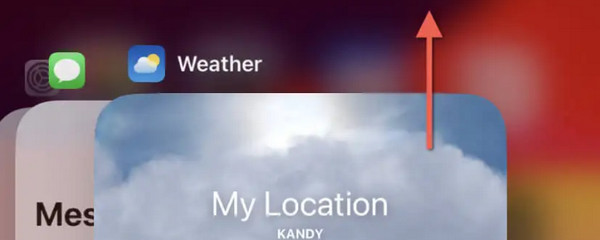
O FoneLab permite que você conserte o iPhone / iPad / iPod do modo DFU, modo de recuperação, logotipo da Apple, modo de fone de ouvido, etc. para o estado normal sem perda de dados.
- Corrigir problemas do sistema iOS com deficiência.
- Extraia dados de dispositivos iOS desativados sem perda de dados.
- É seguro e fácil de usar.
Parte 2. Como consertar o aplicativo Apple Weather que não funciona durante a reinicialização
Às vezes, existem bugs e falhas no sistema do seu iPhone, fazendo com que outros aplicativos, como o aplicativo Weather, não funcionem como deveriam. Reiniciando o iPhone será a primeira maneira de solucionar problemas consertar problema do iPhone. O processo requer um botão físico para fazer isso. Siga o procedimento abaixo dependendo dos botões disponíveis no seu iPhone. Ir em frente.
| Botões disponíveis | Procedimentos |
| iPhone sem botão Home | Pressione os botões Volume ou Lateral até que o controle deslizante Desligar seja revelado. Depois disso, alterne o controle deslizante, fazendo com que o iPhone seja desligado. Ligue-o novamente pressionando o botão lateral até que a tela do logotipo da Apple seja revelada. |
| iPhone com botões iniciais e laterais | Pressione os botões laterais até que o controle deslizante Desligar seja revelado. Depois disso, alterne o controle deslizante, fazendo com que o iPhone seja desligado. Ligue-o novamente pressionando o botão lateral até que a tela do logotipo da Apple seja revelada. |
| iPhone com botões Home e Top | Pressione os botões superiores até que o controle deslizante Desligar seja revelado. Depois disso, alterne o controle deslizante, fazendo com que o iPhone seja desligado. Ligue-o novamente pressionando o botão Superior até que a tela do logotipo da Apple seja revelada. |
Parte 3. Como consertar o aplicativo Apple Weather que não funciona redefinindo a localização e a privacidade
As configurações do aplicativo Weather também podem ser a razão pela qual ele continua funcionando mal. Redefinir as configurações de localização e privacidade também pode resolver o problema. Siga as etapas detalhadas abaixo para obter os melhores resultados. Ir em frente.
Abra o Configurações aplicativo no seu iPhone e deslize para baixo para localizar o Geral botão na tela. Toque no recurso assim que vê-lo para ver mais opções. Mais tarde, deslize até o final e escolha o Transferir ou redefinir o iPhone botão. Por favor, toque no Limpar botão na próxima tela e escolha o Redefinir local e privacidade botão.
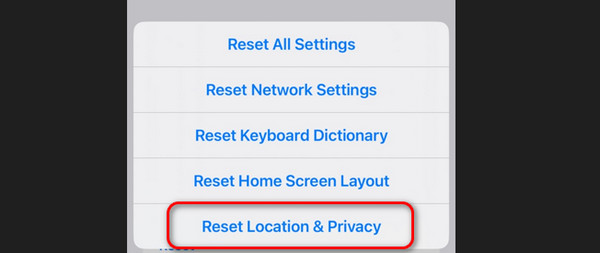
Parte 4. Como consertar o aplicativo Apple Weather que não funciona redefinindo as configurações de rede
A atualização do aplicativo Weather cada local precisa de uma conexão com a internet. Uma conexão ruim com a Internet ou configurações incorretas podem fazer com que o aplicativo não funcione. Se sim, você pode tentar redefinindo as configurações de rede do seu iPhone. Antes de usar este método, observe que este procedimento retorna as configurações de rede aos padrões. Você sabe como realizar esse procedimento? Siga as instruções detalhadas abaixo.
Abra o Configurações aplicativo clicando no ícone na interface inicial ou na tela inicial do seu iPhone. Na próxima tela, escolha o Geral botão para ver mais personalizações. Mais tarde, escolha o Transferir ou redefinir o iPhone botão na parte inferior. Por favor escolha o Limpar na próxima interface e selecione o botão Redefinir Ajustes de Rede botão.
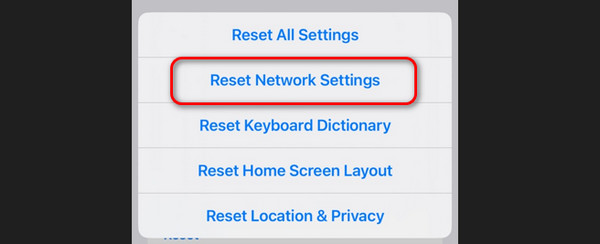
Parte 5 Como consertar o aplicativo Apple Weather que não funciona com o FoneLab iOS System Recovery
Se a solução de problemas for difícil para você, você pode usar Recuperação do sistema FoneLab iOS. Esta ferramenta irá ajudá-lo com o mau funcionamento do aplicativo Weather no seu iPhone e com o mau funcionamento de outros mais de 50 dispositivos iOS. Inclui o reinício de loop, Dispositivos iOS desativados, consumo de bateria e muito mais. Além disso, oferece 2 modos de reparo: Modo Padrão e Modo Avançado. Você saberá mais sobre eles ao ver as etapas detalhadas abaixo. Ir em frente.
O FoneLab permite que você conserte o iPhone / iPad / iPod do modo DFU, modo de recuperação, logotipo da Apple, modo de fone de ouvido, etc. para o estado normal sem perda de dados.
- Corrigir problemas do sistema iOS com deficiência.
- Extraia dados de dispositivos iOS desativados sem perda de dados.
- É seguro e fácil de usar.
Passo 1Baixe a ferramenta clicando Download grátis. Configure e inicie-o depois.
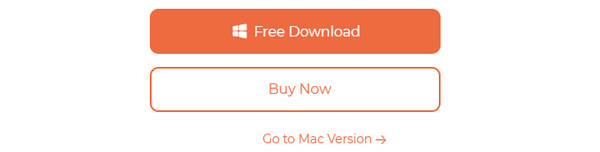
Passo 2Por favor, inicie o processo escolhendo o Início botão. Posteriormente, conecte seu iPhone ao computador por meio de um cabo relâmpago.
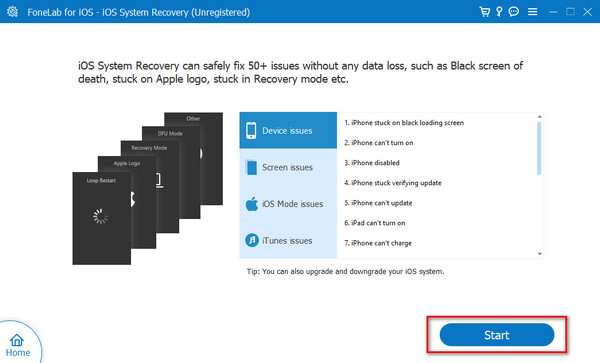
Passo 3Em seguida, escolha um dos modos de reparo. Você verá a função deles sob seus nomes. Clique no Confirmar botão depois para prosseguir.
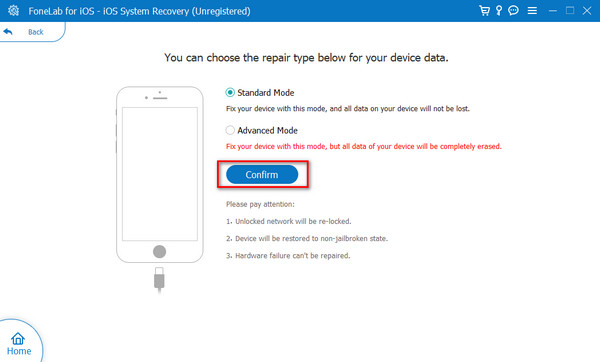
Passo 4Agora, siga as instruções na tela para coloque o iPhone em modo de recuperação. Mais tarde, clique no Otimize or reparação botão, dependendo do seu modo de reparo. O processo de reparação do problema será iniciado automaticamente posteriormente.
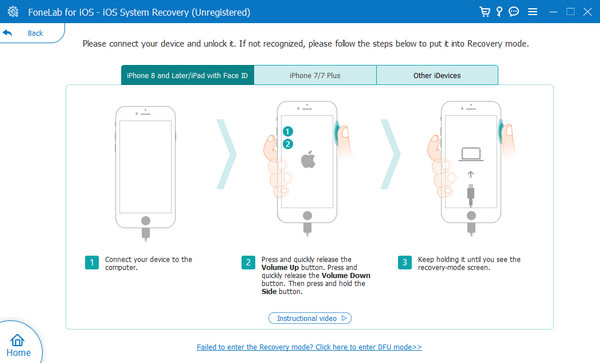
O FoneLab permite que você conserte o iPhone / iPad / iPod do modo DFU, modo de recuperação, logotipo da Apple, modo de fone de ouvido, etc. para o estado normal sem perda de dados.
- Corrigir problemas do sistema iOS com deficiência.
- Extraia dados de dispositivos iOS desativados sem perda de dados.
- É seguro e fácil de usar.
Parte 6. Perguntas frequentes sobre como consertar o aplicativo Apple Weather que não funciona
Onde posso encontrar ajuda adicional se não conseguir consertar o aplicativo Apple Weather?
Os métodos de solução de problemas para corrigir o mau funcionamento do aplicativo Weather no iPhone às vezes exigiam habilidades profissionais. Se isso acontecer com você, é melhor procurar ajuda da equipe de suporte da Apple. Você pode visitar a página oficial e agendar uma visita ou criar um ticker. Nesse caso, você terá uma consulta com eles para consertar o mau funcionamento do aplicativo Weather.
Posso personalizar a interface do aplicativo Apple Weather?
Às vezes, é melhor configurar a interface dos aplicativos no seu iPhone, dependendo do estilo que você preferir, incluindo o aplicativo Weather. Infelizmente, você não pode personalizar a interface do aplicativo Apple Weather do seu iPhone. Você só pode escolher dados meteorológicos diferentes, reorganizar locais de pedidos, eliminar locais e muito mais.
É assim que o aplicativo Weather não funciona por meio de quatro métodos principais. Qual você acha que é o procedimento mais fácil e eficaz? Esperamos que seja Recuperação do sistema FoneLab iOS. É por causa dos 2 modos de reparo que oferece. Enfim, você tem mais dúvidas sobre esse assunto? Por favor, deixe-os na seção de comentários sem hesitação para participar de nossa agradável discussão. Obrigado!
O FoneLab permite que você conserte o iPhone / iPad / iPod do modo DFU, modo de recuperação, logotipo da Apple, modo de fone de ouvido, etc. para o estado normal sem perda de dados.
- Corrigir problemas do sistema iOS com deficiência.
- Extraia dados de dispositivos iOS desativados sem perda de dados.
- É seguro e fácil de usar.
